Sichern Sie Ihr Tomcat-Installationsverzeichnis, bevor Sie den Apache Tomcat Connector installieren.
Wenn Sie Apache Tomcat bislang noch nicht benutzt hatten, ist die einfachste Methode für die Installation des Apache Tomcat Connector die Dateien aus "ApacheConnector_Tomcat8.zip" von der WebOffice10.4-DVD zu kopieren. Wenn dies der Fall ist, fahren Sie bitte mit der "Fresh Installation" fort. Andernfalls, wenn Tomcat bereits zuvor verwendet wurde und die Dateien "uriworkermap.properties", "web.xml", "context.xml", "server.xml" oder "workers.properties.minimal" angepasst wurden, fahren Sie fort bei "Manuelle Installation".
Hinweis: Um die Apache Tomcat Connector Konfiguration zu beenden, ist es notwendig, die Datei uriworkermaps.properties nach der Installation der WebOffice Applikation zu aktualisieren. Dies wird während der WebOffice Installation im Kapitel Update der Apache Tomcat Connector Konfiguration (Optional) beschrieben.
Fresh Installation (Apache Tomcat wurde vorher noch nicht verwendet oder keine der zu kopierenden Dateien wurden angepasst)
Extrahieren Sie die gepackte Datei "ApacheConnector_Tomcat8.zip" von der WebOffice10.4-DVD:
WebOffice10.4-DVD\Software\Miscellaneous\Apache Tomcat Connectors\ApacheConnector_Tomcat8.zip
•Bereinigen Sie die Windows Registry, wenn Sie bereits eine Version von Apache Tomcat Connector installiert haben.
•Voraussetzung: Java SE Development Kit 8u112 (64bit) - Upgrade Java auf diese Version, wenn eine ältere Version installiert ist.
•Voraussetzung: Apache Tomcat 8.0.38 auf C:\Tomcat - Upgrade Tomcat auf diese Version, wenn eine ältere Version installiert ist.
•Wenn Sie eine neuere Version von Java oder Tomcat verwenden sollten, kontaktieren Sie bitte Ihr entsprechendes WebOffice Support Team, um zu überprüfen, ob diese Version bereits unterstützt wird.
Die weiteren Schritte sind:
1. Kopieren Sie rewrite.properties nach C:\Tomcat\conf
2. Kopieren Sie uriworkermap.properties nach C:\Tomcat\conf
3. Kopieren Sie workers.properties.minimal nach C:\Tomcat\conf
4. Erstellen Sie das Verzeichnis C:\Tomcat\bin\win
5. Kopieren Sie isapi_redirect.dll nach C:\Tomcat\bin\win
6. Kopieren Sie isapi_redirect.properties nach C:\Tomcat\bin\win
7. Passen Sie die Parameter in "isapi_redirect.properties" an Ihre Pfadangaben an.
8. Passen Sie die uriworkermap.properties wie in Kapitel Update der Apache Tomcat Connector Konfiguration beschrieben an.
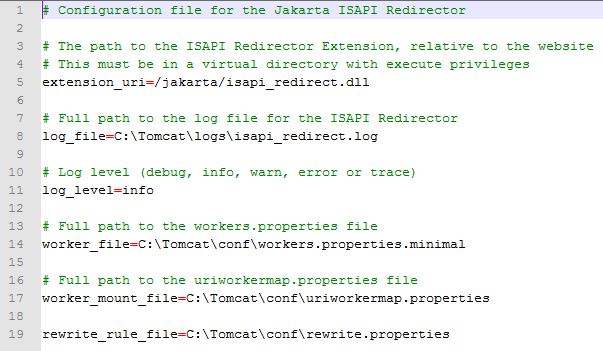
Anpassung der Parameter in "isapi_redirect.properties"
Fahren Sie mit den weiteren Schritten im IIS (Internetinformationsdienste)-Manager 7.5, 8.0, 8.5 fort:
9. Legen Sie ein virtuelles Verzeichnis mit dem Namen „Jakarta“ an und richten Sie den Pfad auf C:\Tomcat\bin\win aus.
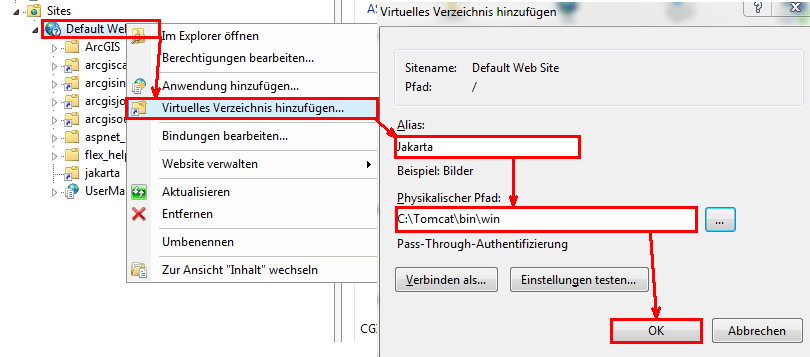
Virtuelles Verzeichnis "Jakarta" im IIS Manager hinzufügen
10. Klicken Sie „Default Web Site” im linken Bedienungsfeld des IIS Managers und öffnen Sie per Doppelklick „Authentifizierung“. Wählen Sie „Anonyme Authentifizierung“ und stellen Sie sicher, dass der Status „Aktiviert“ ist.
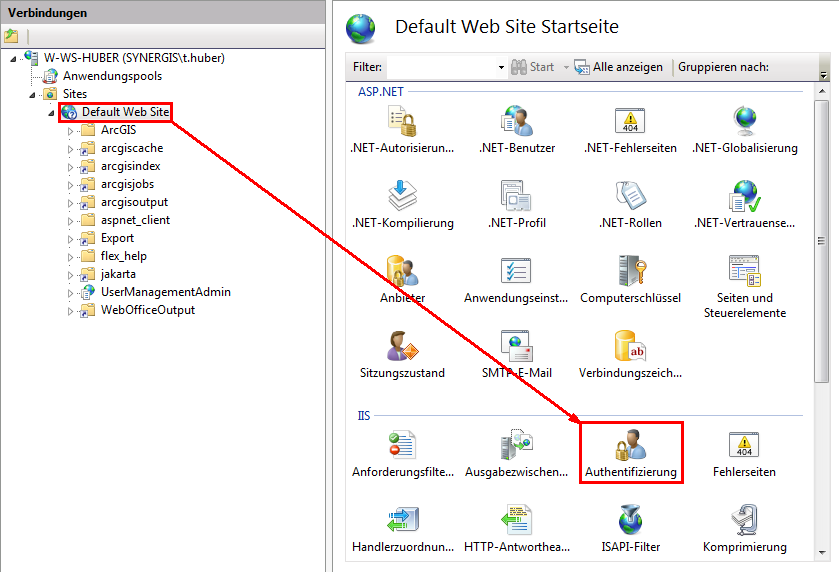
Öffnen "Authentifizierung" der Default Web Site

Status für "Anonyme Authentifizierung" muss aktiviert sein
11. Klicken Sie auf der linken Seite wiederum auf „Default Web Site”, klappen Sie das Untermenü auf und klicken Sie auf "Jakarta". Öffnen Sie per Doppelklick „Authentifizierung“ (im mittleren Bedienungsfeld). Wählen Sie „Anonyme Authentifizierung“ und stellen Sie sicher, dass auch hier der Status „Aktiviert“ ist.
12. Klicken Sie wieder auf „Jakarta” und öffnen Sie per Doppelklick „Handlerzuordnungen“. Falls ISAPI.dll deaktiviert ist, wählen Sie auf der rechten Seite „Featureberechtigungen bearbeiten...“ und aktivieren Sie das Kontrollkästchen „Ausführen“.
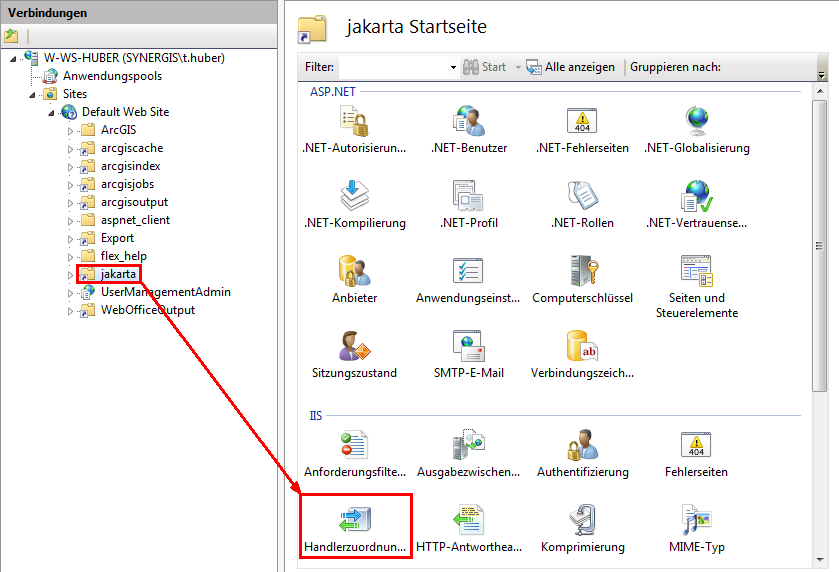
Öffnen der "Handlerzuordnungen" des virtuellen Verzeichnisses "jakarta" im IIS Manager
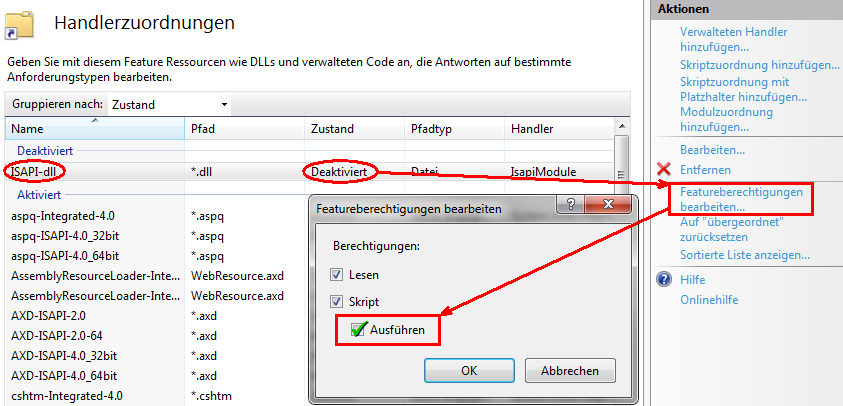
Aktivieren von "ISAPI.dll"
Sollte standardmäßig kein deaktiviertes Modul vorhanden sein, kann dies durch den Punkt Modulzuordnung hinzugefügt werden. Dabei wird beim Anforderungspfad *.dll, beim Modul IsapiModule ausgewählt und als Name zum Beispiel ISAPI-dll angegeben.
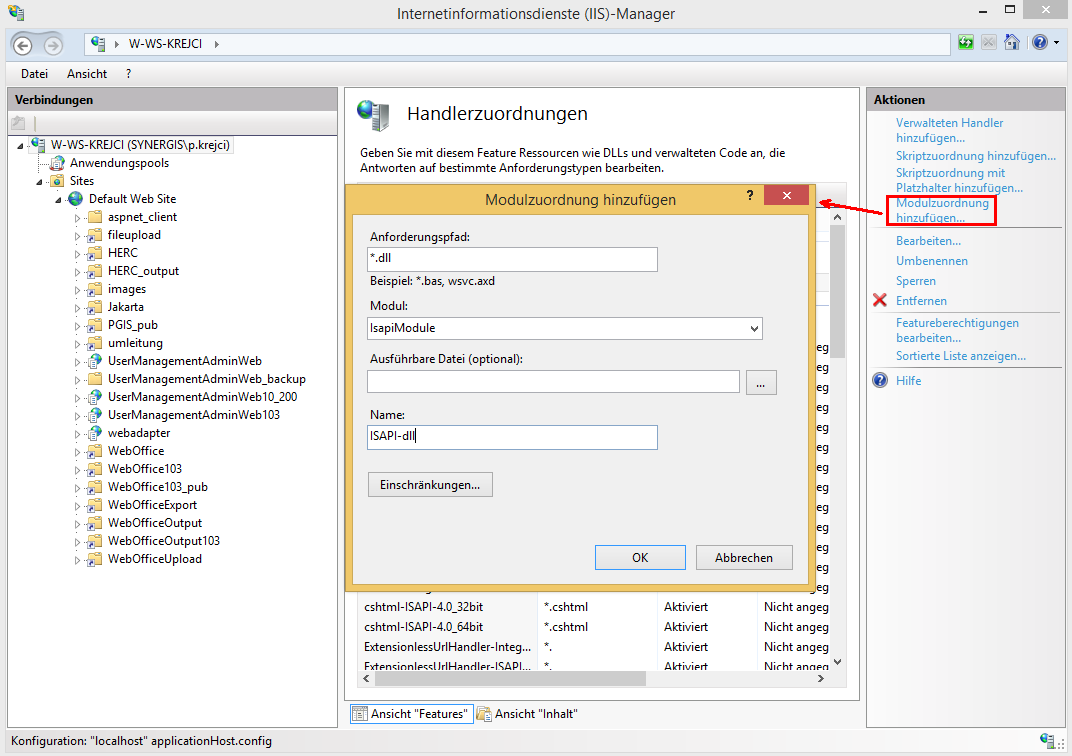
Isapi Modul hinzufügen - Modulzuordnung hinzufügen
13. Fügen Sie "Jakarta" als ISAPI-Filter in Ihrer "Default Web Site" ein. Dazu gehen Sie zu "Default Web Site", doppelklicken auf "ISAPI-Filter" im mittleren Feld und klicken in der rechten Menüleiste auf "Hinzufügen...". Vergeben Sie als Filtername "Jakarta" und verweisen auf die Datei "isapi_redirect.dll" im Pfad C:\Tomcat\bin\win\.
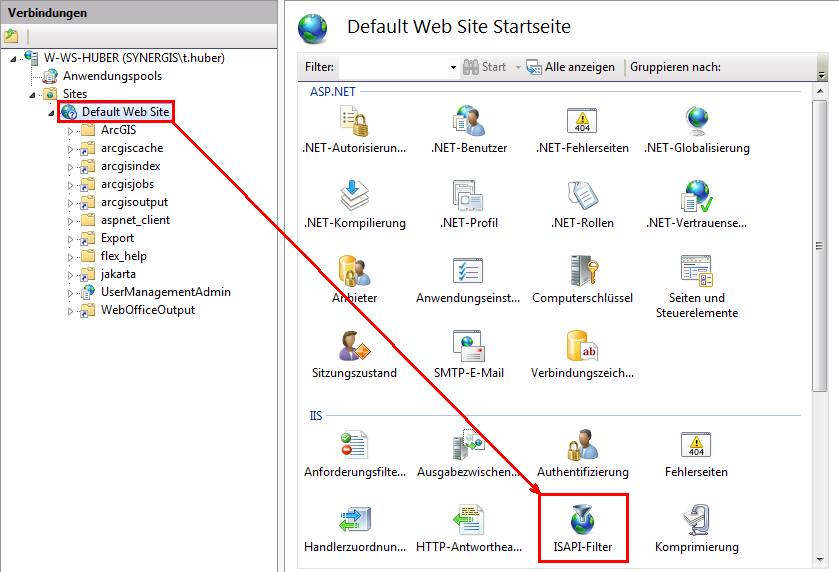
Öffnen der "ISAPI-Filter" der Default Web Site im IIS Manager
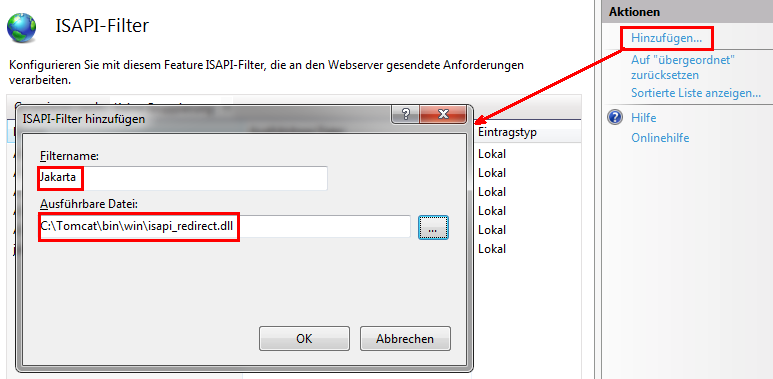
ISAPI-Filter hinzufügen
14. Fügen Sie "Jakarta" als ISAPI/CGI-Einschränkung auf dem WebServer hinzu. Klicken Sie dazu im linken Feld auf Ihren Server, dann in der Ansicht "Features" auf "ISAPI- und CGI-Einschränkungen" und hier auf die Aktion "Hinzufügen...". Wählen Sie den richtigen Pfad aus zur Datei "isapi_redirect.dll" und vergeben einen Namen für die Beschreibung. Setzen Sie auch das Häkchen bei der Option "Ausführung des Erweiterungspfads zulassen"
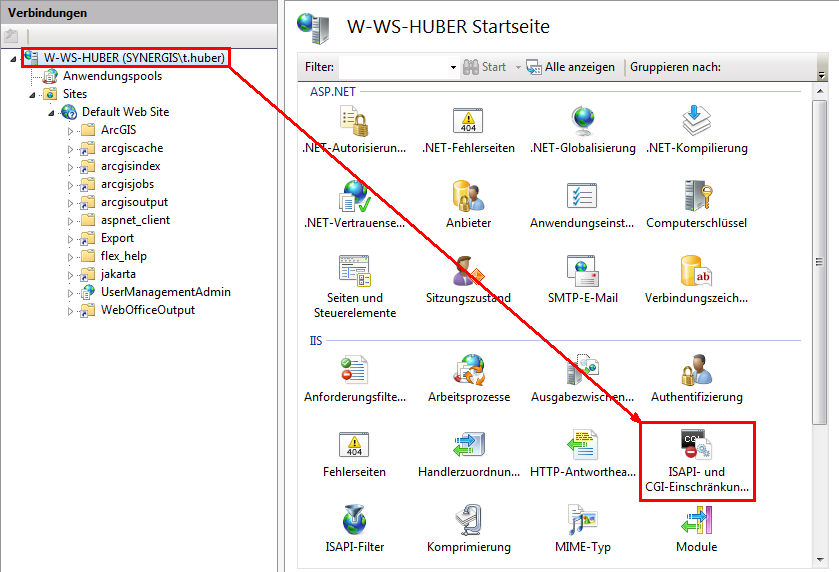
Navigieren Sie zum Webserver und öffnen ISAPI- und CGI-Einschränkungen im IIS Manager
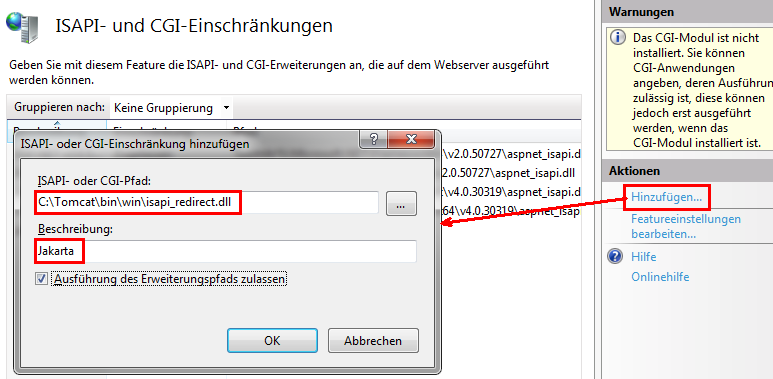
"Jakarta" als ISAPI/CGI-Einschränkung hinzufügen
15. Achten Sie darauf, dass die Zugriffsrechte für den Ordner "Java" und für den Ordner "win", in der sich die Datei “isapi_redirect.dll“ befindet (C:\Tomcat\bin\win\), auf "IUSR", "Authentifizierte Benutzer" und "Netzwerkdienst" gesetzt sind. Fügen Sie diese hinzu und setzen die Häkchen für "Vollzugriff".
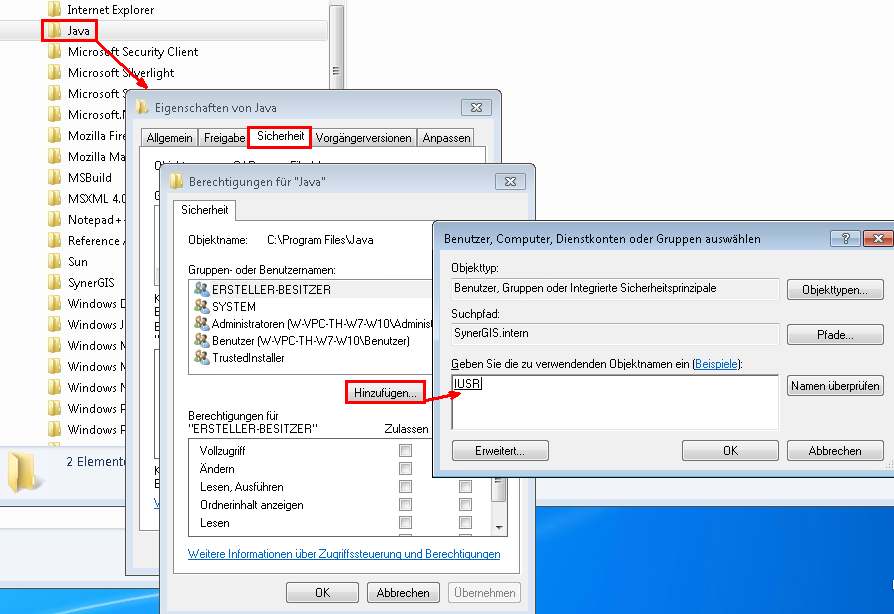
Hinzufügen von "IUSR", "Authentifizierte Benutzer" und "Netzwerkdienst"
Manuelle Installation (Apache Tomcat wurde bereits zuvor verwendet und die Dateien "uriworkermap.properties", "context.xml", "server.xml" oder "workers.properties.minimal" wurden angepasst)
1. Öffnen Sie die Datei "context.xml" mit einem XML Editor und führen Sie die Änderungen wie in der unteren Abbildung durch.
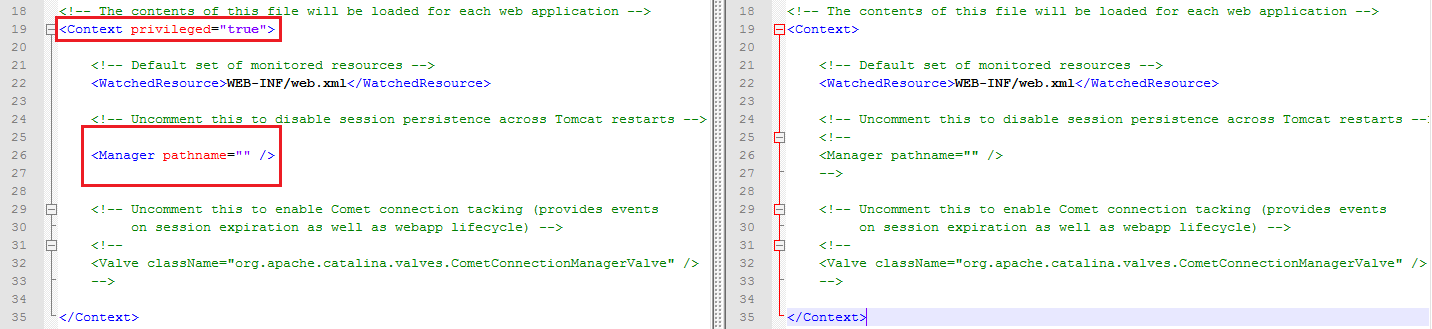
Änderungen in "context.xml"; auf der rechten Seite die Standard-Datei, auf der linken Seite mit den erforderlichen Änderungen
2. Öffnen Sie die Datei "server.xml" mit einem XML Editor und führen Sie die Änderungen wie in der unteren Abbildung durch.
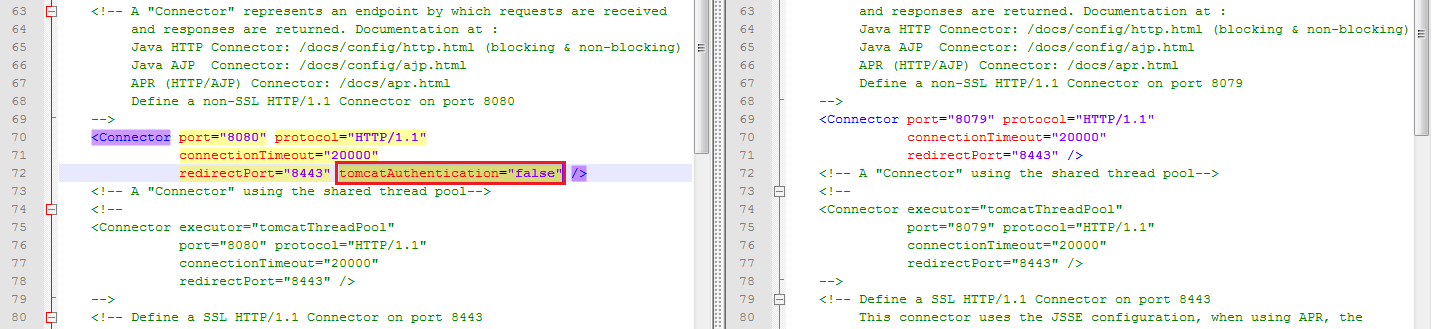
Änderungen in "server.xml"; auf der rechten Seite die Standard-Datei, auf der linken Seite mit den erforderlichen Änderungen
3. Fahren Sie mit Schritt 10 der "Fresh Installation" fort.